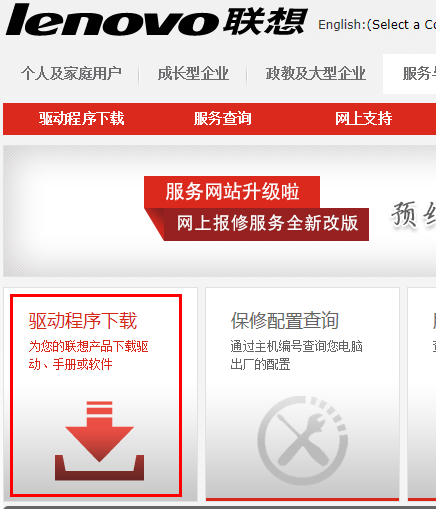萬盛學電腦網 >> 圖文處理 >> Photoshop教程 >> ps濾鏡教程 >> PS如何利用濾鏡銳化照片
PS如何利用濾鏡銳化照片
PS如何利用濾鏡銳化照片?攝影師Joseph Parry 寫了一篇教學,分享一個利用”表面模糊“來銳利化照片的方法,原理其實就是把圖像反轉後模糊非邊緣面積,這樣就能突出邊緣。不少網友覺得跟”USM銳化“功能類近,但攝影師強調這種方法的自主性和准確度更高。教學步驟請見以下:
1) 打開需要銳利化的照片
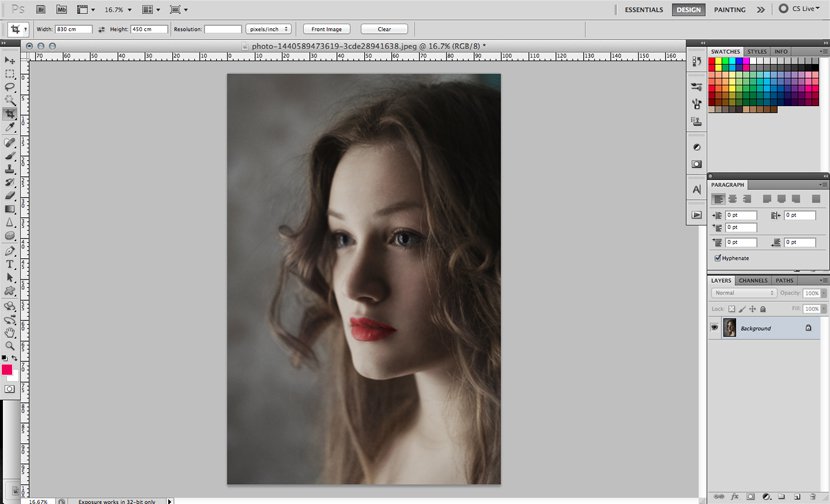
2) 復制圖層

3) 按CTRL+I / CMD+I 反轉色調

4) 設置該圖層的不透明度為50%,畫面會變成灰色
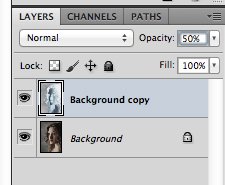

5)選擇濾鏡>模糊>表面模糊
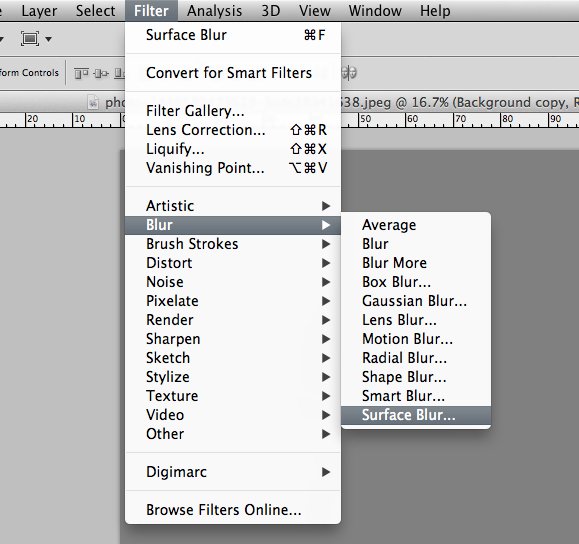
數值上的半徑為3-5、Threshold 是15-20,視圖像大小而調整

6) 保持透明度50%,復制圖層(CTRL+ALT+SHIFT+E / CMD+OPTION+SHIFT+E),刪除掉中間的圖層。
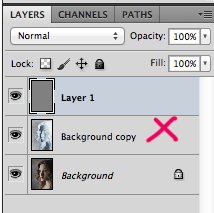
7) 將圖層模式更改為「疊加」或「柔光」,如有需要,可以重覆復制灰色圖層讓畫面更銳利。

ps濾鏡教程排行
軟件知識推薦
相關文章
copyright © 萬盛學電腦網 all rights reserved